Browsing 1
- Dapatkan link
- Aplikasi Lainnya
CARA MEMBUAT GMAIL DI LAPTOP
Cara Buat Email Baru Di Gmail Bahasa Indonesia Lewat PC dan Laptop
Posted by Zulkarnaen M on Maret 19, 2017
Tidak perlu pakai lama, hanya butuh beberapa menit asalkan menggunakan internet yang stabil. Sehingga nantinya semua proses dan loading tidak memakan waktu lama. Inilah beberapa langkah membuat email gmail lengkap beserta gambarnya.
Cara Daftar Email Baru di Gmail Menggunakan Laptop dan PC.
1. Buka halaman berikut untuk membulai daftar email https://accounts.google.com/SignUp?lp=1&hl=in, atau bisa langsung klik link berikut : disini.- Pada nama silahkan di lengkapi menggunakan nama awal dan akhir saja.
- Pilih nama pengguna anda, buatlah username untuk email gmail.
- Buat sandi : gunakan kata sandi yang unik dan minimal 8 karakter.
- Konfirmasi sandi : samakan dengan kata sandi yang dibuat diatas.
- Tanggal lahir : Pilih bulan, isikan tanggal dan tahun kelahiran.
- Gender : sesuaikan dengan jenis kel*min masing masing.
- Ponsel : isikan dengan nomor hp yang aktif.
- Alamat email pemulihan : jika belum punya email lain, silahkan di kosongkan saja.
- Lokasi : sesuaikan, karena saya WNI maka memilih Indonesia.
- Kemudian klik Langkah Berikutnya.
4. Verify your account, pilih bagaimana cara kamu dihubungi google, saya contohkan pilih Text Message (sms). Dan klik Coninue.
5. Kamu akan menerima sms baru dari google, silahkan dilihat kode yang dikirimkan. Ini adalah contoh kode dari google.
6. Kembali lagi ke layar PC, Masukan kode tadi, dan klik verify.
7. Sudah hampir selesai, ini adalah tahap akhir. Klik countine untuk melanjutkan ke beranda gmail.
8. Selesai, berikut ini adalah halaman beranda email gmail yang sudah berhasil saya buat.
Berhasil kah kamu ? pasti kamu sudah sukses mengikuti cara buat email di gmail ini. Sebelumnya saya juga membuat artikel tentang Cara Membuat Akun Google Play Store di HP, mungkin kamu juga butuh artikel ini silahkan di baca. Sampai disini cara buat akun kali ini, semoga bermanfaat dan bagi yang gagal, ayo coba ulangi terus cara buat email gmail sampai sukses.
- Dapatkan link
- Aplikasi Lainnya






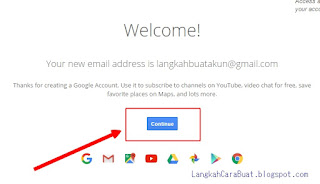
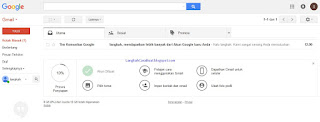

Komentar
Posting Komentar